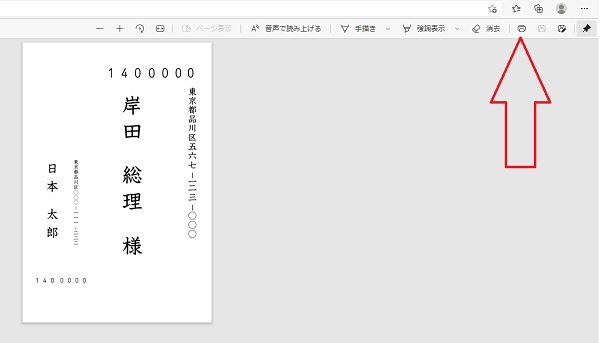はがきデザインキット2022 宛名面作成・住所録作成
このはがきデザインキット2022につていは、以前と大きく異なり
宛名面を作成するには、さきにデザイン面を作成してないと前にすすむことができません
先ほど作成したデザイン面の下図において、同じく「マイデザイン」をクリック
自分が作成したデザインを選択します
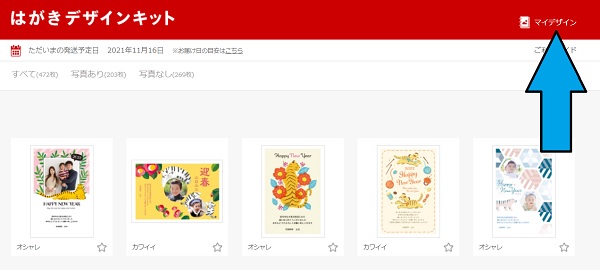
なら、下図が表示されるので、同じように、「自宅プリント」をクリック
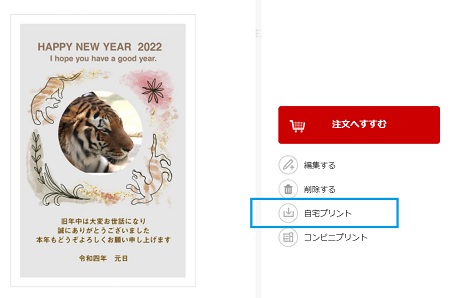
次の画面では、同じように下にある、「利用規約」にチェックをいれて、
「PDFダウンロードに進む」をクリック
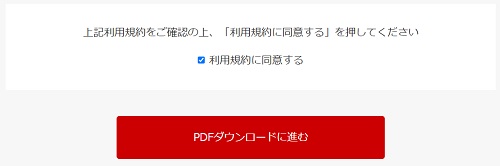
次の画面では、「宛名面のPDFを生成する」を選択
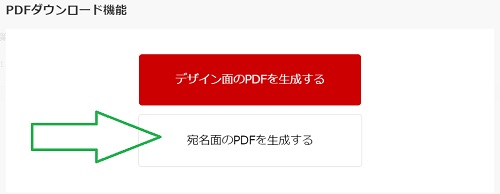
次の画面が開くので、下図では、宛名のフォントとはがき種類を確認します
※ここで、フォントの種類も変更できます
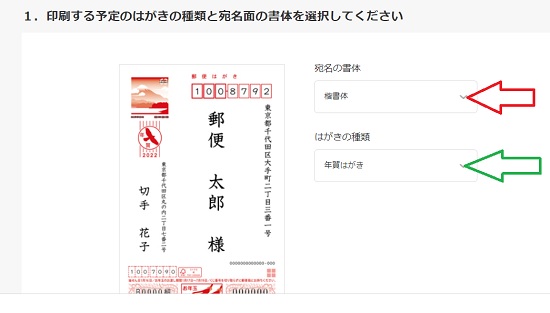
そのまま下にさげると、2の宛名作成があるので、「宛先の登録」を選択
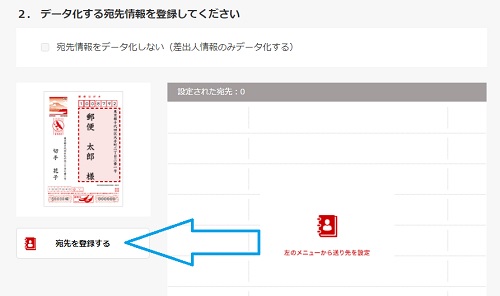
宛名面の入力画面が表示されるので、必要箇所を入力します
そのまま下の「決定」をクリック
※ここでは、例として適当な名称にしてます

なら、作成した内容が確認できます
さらに必要なら宛名面を追加していきます
※ただ、11月現在は、宛名面に関しては、動画でも詳しく解説してますが、
CSV対応になってないので、全て必要な数だけ、手入力するしかないです
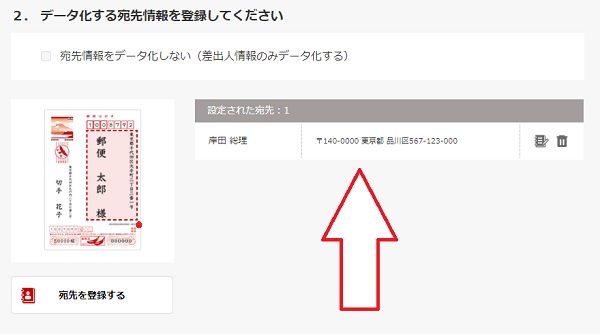
次に下にさげると、今度は、差出人の作成ができるので、入力します
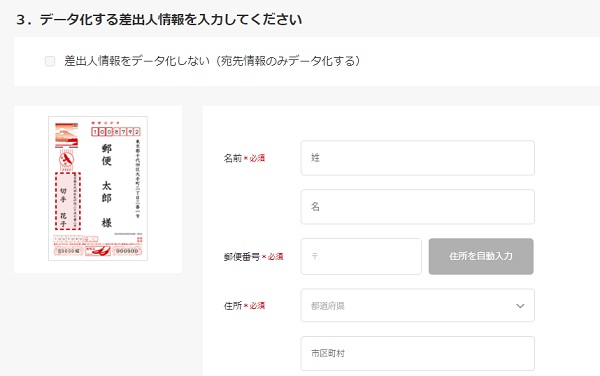
差出人の入力が終わったら、下の「入力内容の確認に進む」を選択
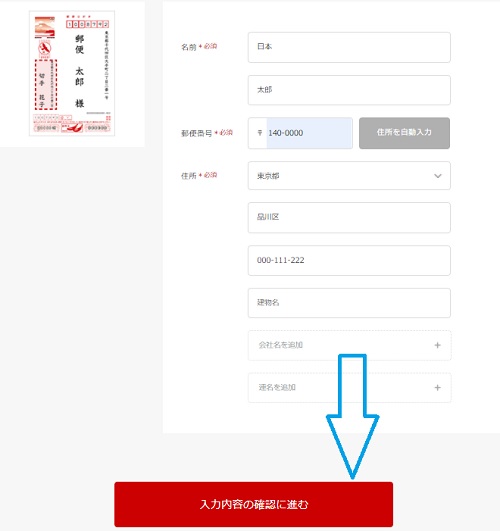
そうすると、実際の宛名面が表示されるので、よく確認して問題なければ、
「PDFファイルを生成する」をクリック
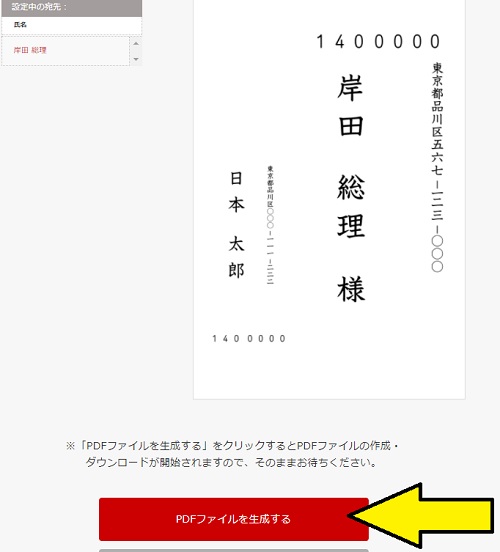
なら、PDFファイルがダウンロードされるので、エクスプローラで開きます
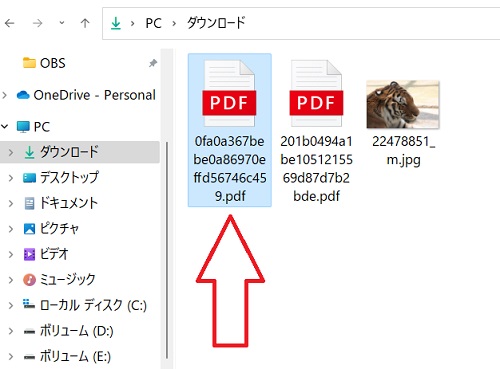
開くと、宛名面のPDFが出来上がっているのが確認できます
あとは、年賀状をプリンターにセットして印刷アイコンをクリックして印刷するだけです